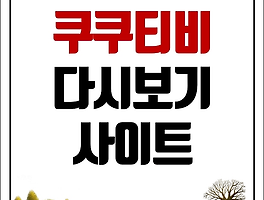강좌를 포스팅할때도 캡쳐도구가 꼭 필요하죠. 그동안 여러가지 캡쳐프로그램을 이용해 보았습니다.
그중에서 오픈캡쳐와 네이버 캡쳐도구를 가장 많이 사용하고 있었죠.
그런데 오늘 픽픽 캡쳐프로그램을 사용해보니 정말 괜찮네요. 일단 국산 프로그램이고 개인이나 기업 공공기관에서도 무료로 사용할 수 있어서 좋습니다.
또한 간단한 간단한 도형넣기, 스탬프, 그리기 등의 그래픽 작업도 가능합니다.
캡쳐한 화면을 컴퓨터에 저장할 수도 있고, 워드나 엑셀 파워포인트로 보낼 수도 있습니다.
아래에 픽픽 프로그램을 다운받을 수 있는 공식 홈페이지를 링크 합니다.
캡쳐기능으로는 아래와 같습니다.
1. 전체화면 캡쳐 (단축키 : PrtScreen키)
2. 활성화된 윈도우 캡쳐 (단축키 : Alt + PrtScreen키)
3. 윈도우 컨트롤 캡쳐 (단축키 : Ctrl + PrtScreen키)
4. 자동 스크롤 캡쳐 (단축키 : Ctrl + Alt + PrtScreen키)
5. 영역 지정하여 캡쳐 (단축키 : Shift + PrtScreen키)
6. 고정 사각형 영역 캡쳐 (단축키 : Shift + Ctrl + PrtScreen키)
7. 내 마음대로 캡쳐하기 (단축키 : Shift + Ctrl + Alt + PrtScreen키)
8. 마지막 캡쳐영역 반복
마우스 커서까지 캡쳐하고 싶다면 파일/프로그램 설정/캡쳐/"마우스 커서를 캡쳐된 이미지에 포함" 앞에 있는 체크박스를 체크하시면 됩니다.
마우스 커서를 캡쳐한 결과화면은 아래와 같습니다.
마지막으로 윈도우 스크롤 캡쳐 기능은 위에서 보았듯이 "자동 스크롤 캡쳐 기능"을 사용하시면 됩니다. (단축키 : Ctrl + Alt + PrintScreen키)
아래 화면은 스크롤 캡쳐를 해본 화면입니다.
자동 스크롤 캡쳐도 그럭저럭 잘 됩니다.
앞으로 자주 사용할 것 같네요.
그럼 즐거운 하루 되세요 Vanxy..